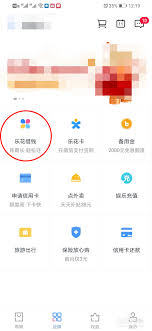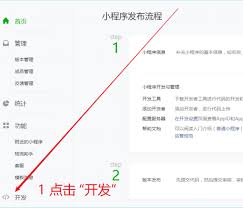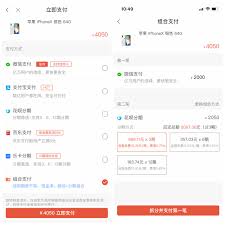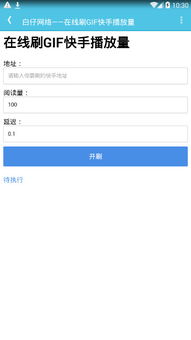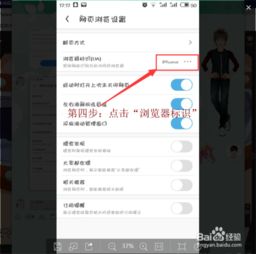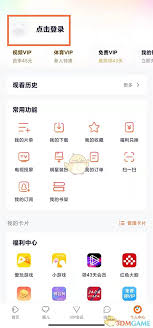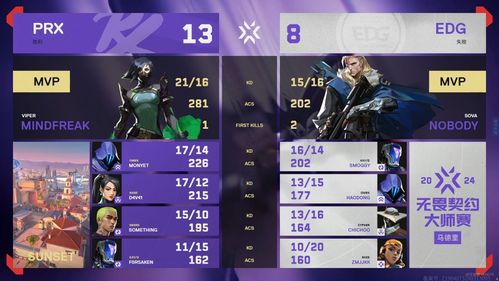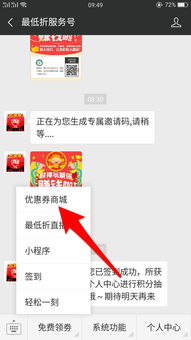win11电脑安全中心无法打开怎么办
windows 11的安全中心是保护您计算机免受恶意软件和病毒攻击的重要工具。然而,有时您可能会遇到无法打开安全中心的问题。别担心,本文将为您提供几种实用的解决方法,帮助您恢复安全中心的正常使用。
方法一:重置windows安全中心
首先,您可以尝试重置windows安全中心。这通常可以解决因配置错误或应用程序冲突导致的问题。
1. 打开应用和功能:鼠标右键点击任务栏上的开始菜单图标,在弹出的隐藏菜单中点击“应用和功能”。
2. 找到windows安全中心:在应用和功能列表中,找到windows安全中心。
3. 重置应用:点击windows安全中心右侧的三个点,选择“高级选项”,然后找到并点击“重置”按钮。
如果重置后仍然无法打开安全中心,那么可能是因为windows安全中心没有正确安装。这时,您可以尝试重新安装它。
方法二:重新安装windows安全中心
如果windows安全中心未安装或损坏,您可以通过以下步骤重新安装它:

1. 打开windows终端管理员:鼠标右键点击开始菜单,选择“windows终端(管理员)”。
2. 执行命令:在命令窗口输入以下命令并回车执行:
- `set-executionpolicy unrestricted`(执行后会弹出输入选项,直接输入“a”,必须是大写,回车即可)。

- `get-appxpackage -allusers | foreach {add-appxpackage -disabledevelopmentmode -register "$($_.installlocation)appxmanifest.xml"}`(执行后可能会出现红色报错,直接忽略,继续执行下一步)。
3. 重置安全中心:继续执行`get-appxpackage microsoft.sechealthui -allusers | reset-appxpackage`命令。
完成上述步骤后,您应该能够成功打开windows 11的安全中心。
方法三:使用sfc和dism扫描
如果问题仍然存在,可能是因为系统文件损坏。这时,您可以使用系统文件检查器(sfc)和部署映像服务和管理(dism)工具来修复损坏的文件。

1. 打开命令提示符:按“windows+r”打开“运行”对话框,键入“cmd”并同时按“ctrl+shift+enter”以打开提升的命令提示符。
2. 运行dism命令:在命令提示符中粘贴以下代码并按“enter”键:`dism /online /cleanup-image /restorehealth`。
3. 运行sfc命令:完成dism扫描后,保持命令提示符窗口打开,粘贴以下代码并按“enter”键:`sfc /scannow`。
sfc和dism扫描将帮助您用新文件替换损坏的文件,从而可能解决无法打开安全中心的问题。
方法四:重置计算机设置
如果以上方法都无效,您可以考虑重置计算机设置。这将把您的计算机重置回初始状态,同时保留个人文件和文件夹。
1. 打开设置:按“windows+i”打开“设置”。
2. 转到恢复选项:转到“系统”->“恢复”。
3. 重置计算机:单击“恢复”选项下的“初始化电脑”,然后选择“保留我的文件”。按照说明操作,您将能够重置您的电脑。
重置计算机后,您需要重新设置windows 11,并检查安全中心是否已恢复正常工作。
总结
windows 11安全中心无法打开是一个令人烦恼的问题,但通过上述方法,您应该能够解决这个问题。无论是重置、重新安装、sfc和dism扫描还是重置计算机设置,这些步骤都旨在帮助您恢复安全中心的正常使用。如果您仍然遇到问题,建议联系微软技术支持以获取更进一步的帮助。
相关推荐
更多-
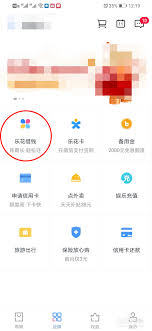
乐花借钱总额度如何查询
2024-12-02
-
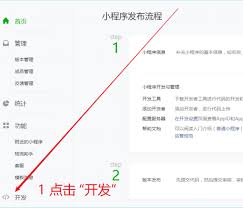
微信小程序数字显示毛刺怎么办
2024-11-30
-
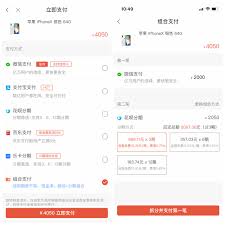
转转白条分期怎么用
2024-11-30
-
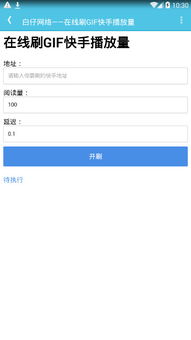
快手发布作品如何设置隐私
2024-11-29
-
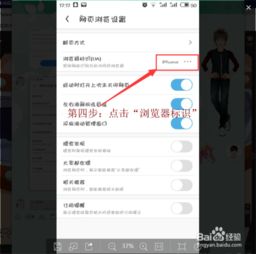
视频号如何查看浏览者
2024-11-29
-
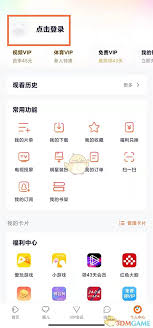
腾讯视频扫码登录方法
2024-11-28
-
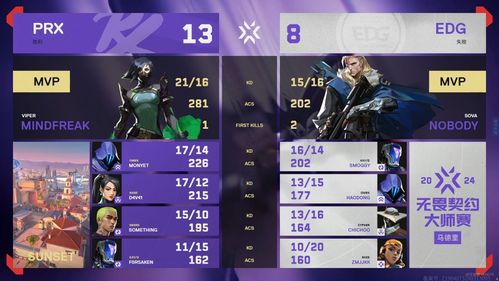
无畏契约11月26日外网皮肤排行
2024-11-28
-
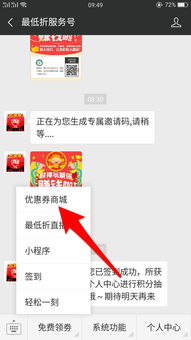
淘宝购物如何获取优惠
2024-11-28
相关游戏
更多CopyRight©2001年-2024年 浙ICP备2024085849号-3
ai7手游帮 All Rights Reserved
意见反馈